Як використовувати функцію count unique if у google таблицях
Ви можете використовувати такі методи для підрахунку унікальних значень на основі критеріїв у Google Таблицях:
Спосіб 1: підрахунок унікальних значень на основі одного критерію
= COUNTUNIQUEIFS ( A2:A10 , C2:C10 , " >30 " )
Ця конкретна формула підраховує кількість унікальних значень у діапазоні A2:A10 , де відповідне значення в діапазоні C2:C10 перевищує 30.
Спосіб 2: підрахунок унікальних значень на основі кількох критеріїв
=COUNTUNIQUEIFS( A2:A10 , B2:B10 , " Forward " , C2:C10 , " <20 " )
Ця конкретна формула підраховує кількість унікальних значень у діапазоні A2:A10 , де відповідне значення в діапазоні B2:B10 дорівнює “Вперед”, а значення в діапазоні C2:C10 менше 20.
У наведених нижче прикладах показано, як використовувати кожен метод на практиці з таким набором даних у Google Таблицях:
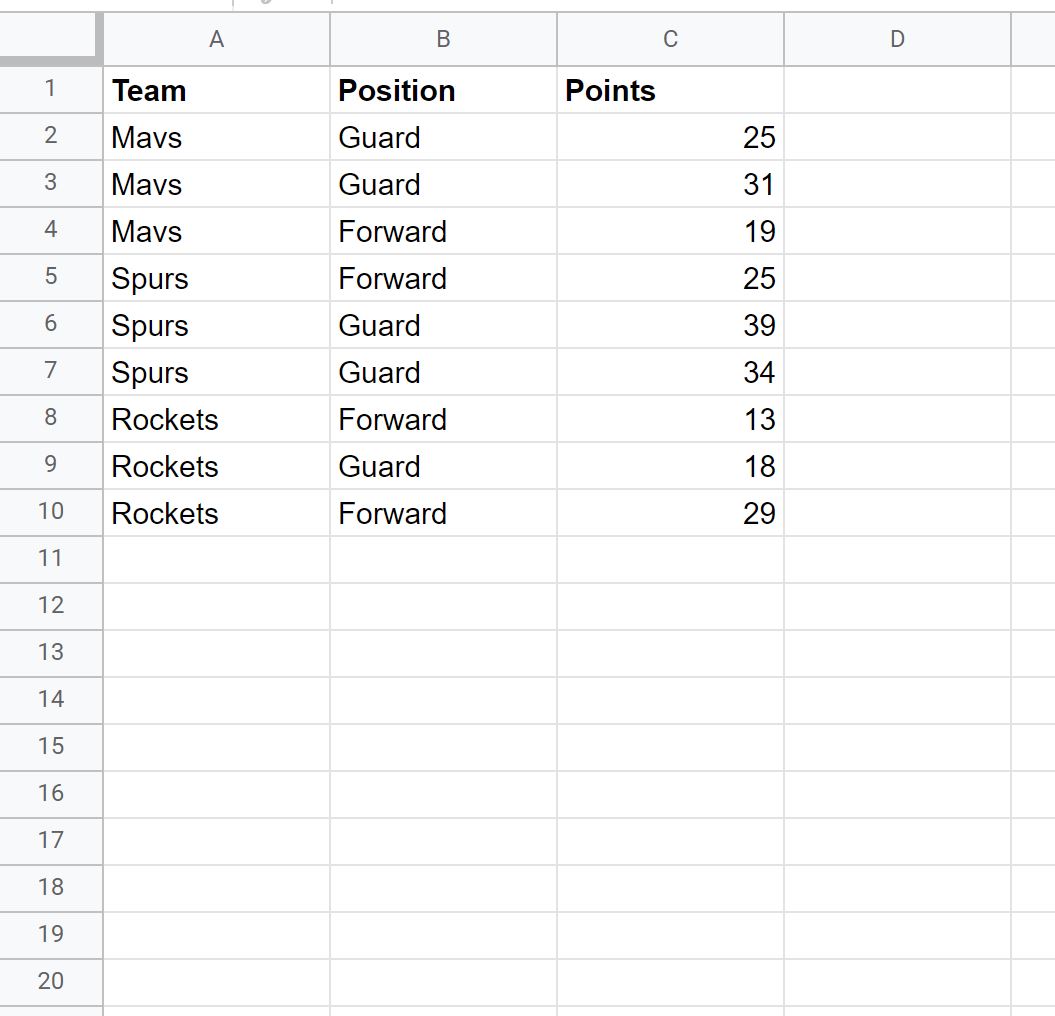
Приклад 1: підрахунок унікальних значень на основі одного критерію
Ми можемо використовувати наступну формулу для підрахунку унікальних значень у стовпці Команда лише тоді, коли відповідні значення у стовпці Очки перевищують 30:
= COUNTUNIQUEIFS ( A2:A10 , C2:C10 , " >30 " )
На наступному знімку екрана показано, як використовувати цю формулу на практиці:
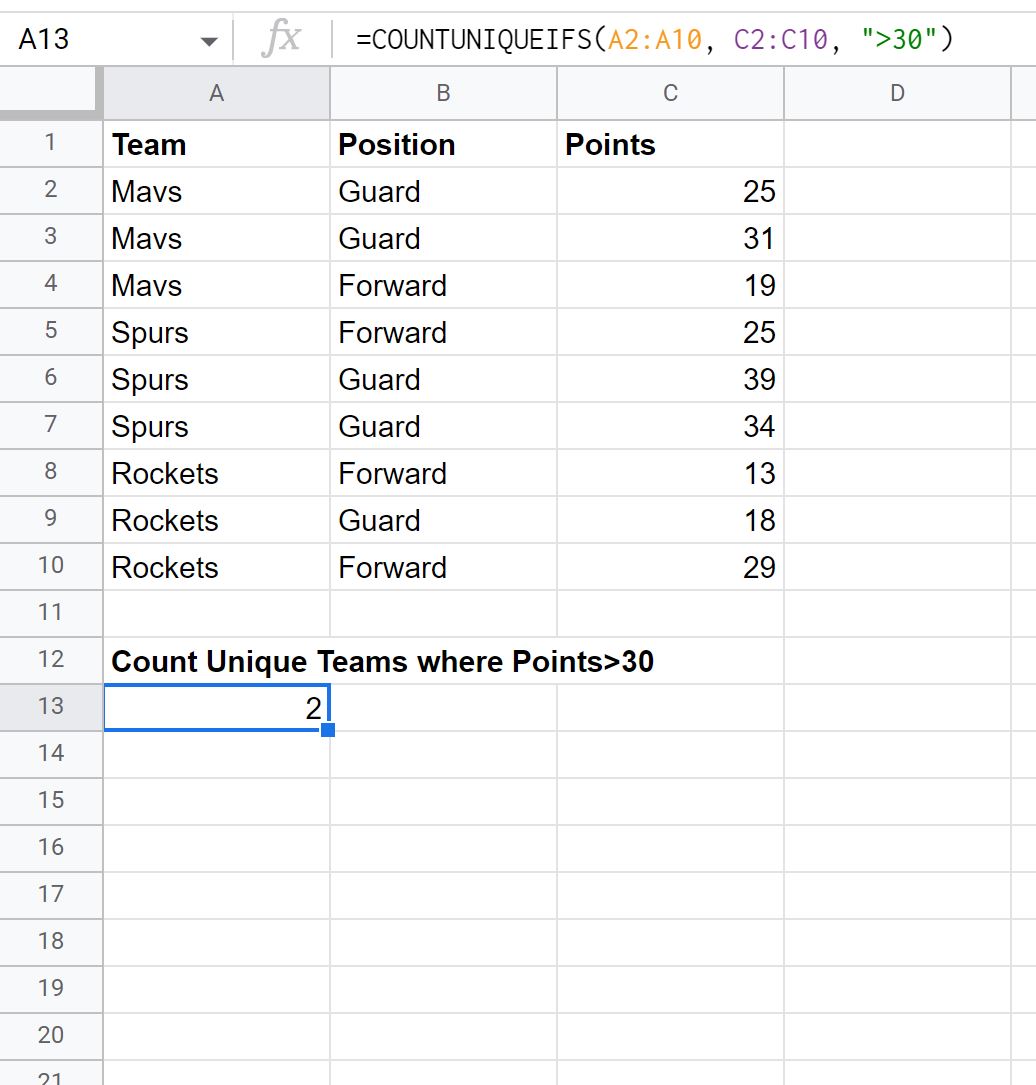
Результат повідомляє нам, що в стовпці «Команда» є лише 2 унікальних значення, де відповідне значення в стовпці «Очки» перевищує 30.
Якщо ми подивимося на оригінальний набір даних, ми побачимо, що є 3 рядки, де значення в стовпці «Очки» перевищує 30, але серед цих 3 рядків є лише дві унікальні назви команд: Mavs і Spurs.
Ось чому формула COUNTUNIQUEIFS повертає значення 2 .
Приклад 2: підрахунок унікальних значень на основі кількох критеріїв
Ми можемо використовувати наступну формулу для підрахунку унікальних значень у стовпці « Команда» , лише якщо відповідні значення в стовпці « Позиція » мають значення «Форвард», а значення в стовпці «Очки» менше 20:
=COUNTUNIQUEIFS( A2:A10 , B2:B10 , " Forward " , C2:C10 , " <20 " )
На наступному знімку екрана показано, як використовувати цю формулу на практиці:
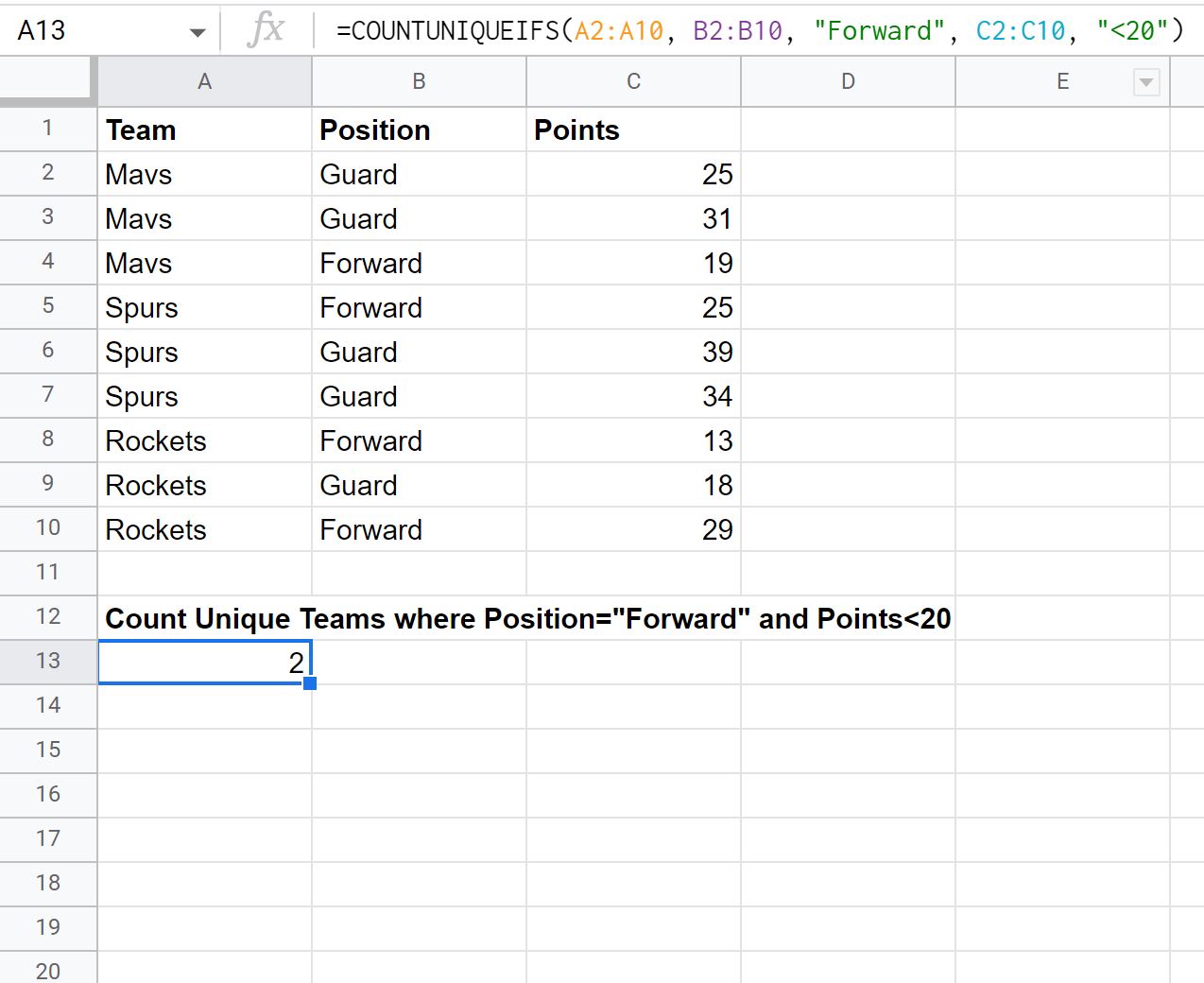
Результат повідомляє нам, що в стовпці «Команда» є лише 2 унікальних значення, де відповідне значення в стовпці «Позиція » — «Форвард», а значення в стовпці « Очки » менше 20.
Додаткові ресурси
У наведених нижче посібниках пояснюється, як виконувати інші типові дії в Google Таблицях.
Google Таблиці: створіть зведену таблицю з унікальними підрахунками
Google Таблиці: створіть єдиний список у кількох стовпцях
Запит Google Таблиць: як повернути лише унікальні рядки